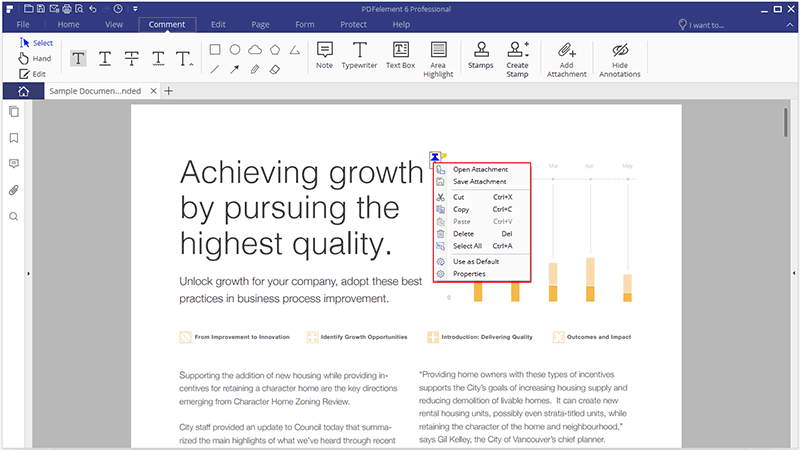Velen van ons weten niet hoe ze een bijlage aan een PDF moeten toevoegen om te kunnen werken. Met het toenemende aantal verwijzingen naar externe PDF bestanden, wordt het heel gemakkelijk om uit het oog te verliezen welk bestand dat is. Dus het toevoegen van een ander document in uw PDF document wordt echt belangrijk. Wanneer de gebruiker dat gedeelte van het document bereikt, ziet hij/zij automatisch de bijlage, klikt erop en leest verder. Geen externe verwijzingen meer en geen verwarring meer. Wel, PDFelement is een PDF editor en biedt ondersteuning voor PDF bijlagen en nog veel meer functies.
Met PDFelement kunt u niet alleen PDF bestanden bijvoegen, op elk moment documenten in uw PDF bestand koppelen en niet meer "Raadpleeg het PDF bestand met de naam..." U voegt zo veel documenten als u nodig hebt toe en ze worden gebundeld in één bestand die net als elk ander PDF bestand kan worden geopend, bewerkt en gedeeld. Daarnaast kunt u ook opmerkingen aan de bijlage toevoegen die beschrijven waar de bijlage over gaat en verdere instructies geven, net als in Microsoft Word. Opmerkingen kunnen ook worden gebruikt om de PDF documenten te bekijken en een reactie te geven.
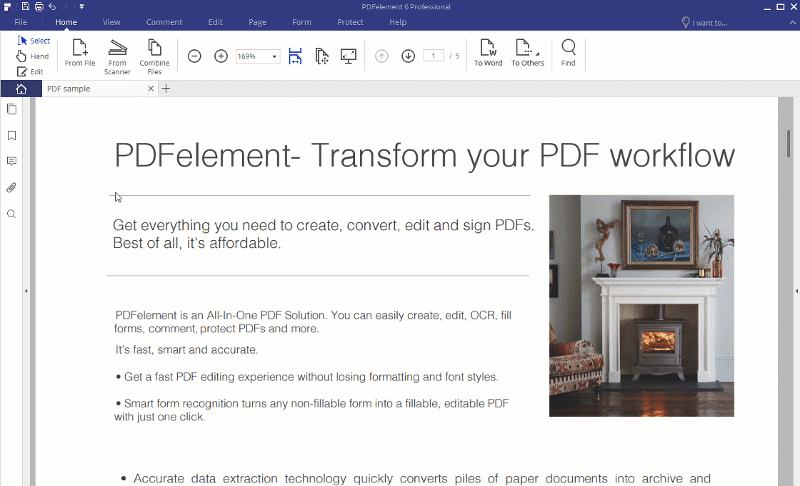
Andere kenmerken van PDFelement zijn onder meer het invullen van XFA formulieren, het bewerken van een grafisch object, het bewerken van zowel gescande als niet gescande PDF bestanden om tekst te wijzigen, watermerken toe te voegen etc., gegevens uit formulieren te extraheren, PDF bestanden naar andere documenten te converteren, ondertekenen van PDF documenten, batchproces van PDF bestanden, bijvoorbeeld werken met meerdere PDF bestanden alsof het één PDF-bestand was, vandaar dat een deel van de redundante processen op PDF werden afgeschaft en nog veel meer.
Hoe Bijlagen Toevoegen in een PDF
Stap 1: Open PDF Bestand
Na het installeren van het PDFelement, wordt er op het bureaublad een snelkoppeling gemaakt en door hierop te dubbelklikken, krijgt u toegang tot PDFelement. Als alternatief kunt u PDFelement starten vanuit het startmenu van Windows. Na het starten van het PDFelement, klikt u op "bestand openen" en navigeert u naar het bestand waaraan u bijlagen wilt toevoegen.
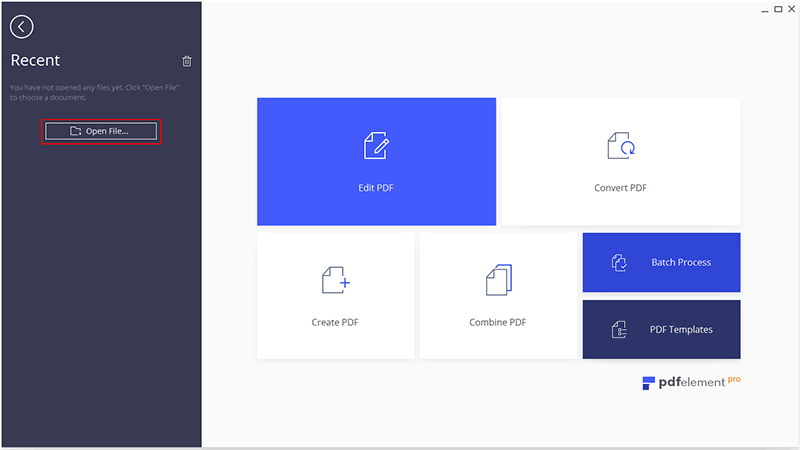
Stap 2: Voeg Bijlagen toe aan PDF
Nadat het bestand is geopend, klikt u op het tabblad "Opmerking" en klikt u op "Bijlage toevoegen" in de werkbalk. Klik op de plaats waar u deze bijlage wilt toevoegen en selecteer het document in het pop-up venster, klik op "Open" om de bijlage in uw PDF te zetten.
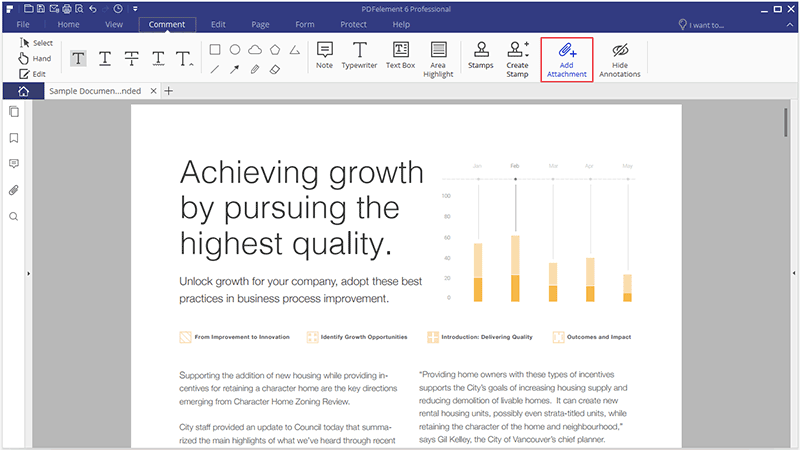
Stap 3. Aanpassen Bijlage en Bewaren
U kunt de eigenschappen van de bijlage, inclusief de beschrijving van de bijlage, aanpassen aan uw behoeften en opslaan. Deze eigenschappen geven aan hoe de bijlage zal verschijnen en de informatie erover.
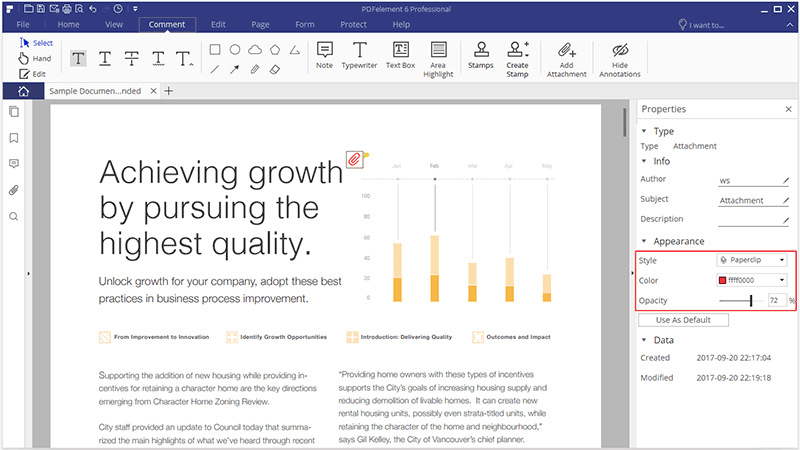
Stap 4. Hoe Bijlagen Openen in in PDF
Er zijn twee manieren om bijlagen te openen die in een PDF bestand zijn gevonden. De eerste manier is door met de rechtermuisknop op de bijlage in de PDF pagina te klikken en vervolgens op de knop "Bijlage openen" te klikken om die specifieke bijlage te openen. De tweede manier is door op de bijlageknop in de linker werkbalk te dubbelklikken op de gewenste bijlage te openen.